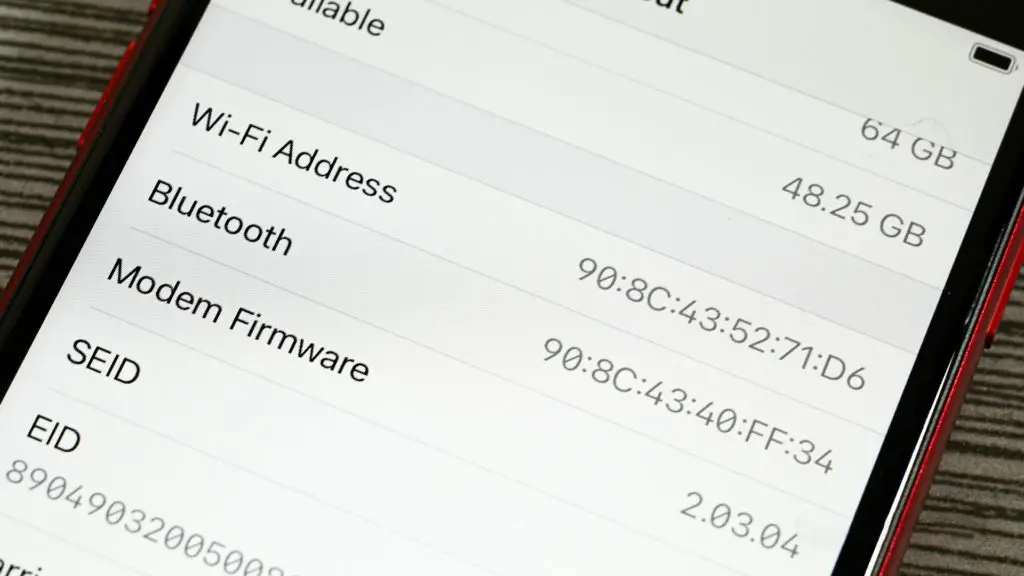La dirección MAC es una parte esencial de la red. Puedes aprenderlo todo sobre ella en este artículo.
Lo primero que hay que recordar es que una dirección MAC es diferente de una dirección IP, aunque las dos coexisten perfectamente. Incluso podría decirse que dependen la una de la otra.
Qué es una dirección MAC
MAC significa control de acceso a medios. Así que una dirección MAC -que llamaré MAC para abreviar- es precisamente eso, el identificador único para controlar el acceso a un controlador de interfaz de red (NIC), que solemos llamar adaptador de red.
Votre appareil – qu’il s’agisse d’un ordinateur, d’une tablette ou d’un téléphone – peut se connecter à Internet parce qu’il possède un NIC. Ce NIC est disponible sous la forme d’un adaptateur Wi-Fi, d’un adaptateur Ethernet (filaire) ou d’un modem.
Un dispositivo real, como un teléfono o un ordenador, sólo tiene una dirección MAC cuando tiene un adaptador de red. Si el dispositivo tiene más de un adaptador, cada adaptador tendrá su propia dirección MAC.
Una dirección MAC consta de seis grupos de dos caracteres (números o letras). Dependiendo de dónde se mire la dirección, estos grupos están separados por dos puntos, guiones o nada en absoluto.
Por ejemplo, aquí se muestra una dirección MAC tal y como se vería en un ordenador Windows:
D4-FB-6A-7C-31-B4
La misma dirección también puede aparecer como d4:fb:6a:7c:31:b4 o D4FB6A7C31B4, dependiendo de la plataforma o aplicación que utilices para visualizarla.
Como habrá notado, la dirección MAC acepta mayúsculas o minúsculas, pero tiende a aparecer toda en minúsculas o toda en mayúsculas. En general, cada vez que cambias un número o una letra adecuadamente, obtienes una nueva MAC.
Lo que hay que recordar sobre el MAC
He aquí algunos datos interesantes sobre la dirección MAC.
- Cada dispositivo de la red debe tener una MAC.
- Una MAC es única y permanente. El fabricante la incorpora a cada dispositivo. Es como el VIN (Vehicle Identification Number) de un coche.
- El término "permanente" debe matizarse, ya que, al igual que el VIN, está sujeto a cambios, como veremos a continuación.
- El espacio de direcciones MAC acabará agotándose. Pero teniendo en cuenta que se trata de un sistema de 48 bits con un total de 281.474.976.710.656 direcciones posibles -es decir, 281 billones y algunos cientos de miles de millones más-, es seguro decir que muchas cosas más importantes, como la humanidad o, con suerte, la simple necesidad de la propia MAC, caducarán antes de que tengamos que preocuparnos por una escasez de MAC.
- Las direcciones MAC son asignadas por grandes grupos a los fabricantes de hardware. Por eso, los dispositivos de red conectados suelen identificarse dentro de la red por el nombre del fabricante (Netgear, Hon Hai, Cisco, etc.) en lugar de por su dirección MAC o el nombre que tú les des. Es una simple cuestión de identidad.
Normalmente, la MAC de un dispositivo está en su etiqueta. No es un secreto, cualquiera puede verla - de nuevo, es como el número de un coche, tiene que ser visible. Sin embargo, una vez que posees el dispositivo, es prudente asegurar esta dirección. Al final de este artículo descubrirás por qué.
Uso: dirección MAC frente a dirección IP
Si la MAC es el número de identificación de un coche, la dirección IP es la matrícula. Ambas sirven para identificar un coche, pero a niveles distintos y con fines diferentes. Concretamente, no puedes matricular tu coche (y obtener una nueva matrícula) si no tiene un número de bastidor.
El uso de una dirección MAC
Un servidor DHCP (como su router) utiliza una dirección MAC para asignar una dirección IP a una tarjeta de red. Sin una MAC, un dispositivo no puede obtener una dirección IP. Sin una dirección IP, el dispositivo no puede conectarse en absoluto.
También puede utilizar la MAC para reservar una dirección IP determinada para un dispositivo dentro de una red local. Cuando esto ocurre dentro de la red, el dispositivo obtiene la misma dirección IP cada vez que se conecta. Esta función de reserva de direcciones IP es muy útil para aplicaciones de red avanzadas.
A la inversa, también puedes utilizar MAC para denegar (o permitir) explícitamente el acceso a un dispositivo mediante el filtrado MAC. Piense en ello como una especie de función de seguridad. Pero no debe utilizarse como tal, ya que en realidad es posible "cambiar" esta dirección, como se muestra a continuación.
Sin embargo, en la mayoría de los casos, una dirección MAC es permanente cuando no se hace nada. Por lo tanto, si alguien conoce la MAC de tu dispositivo (como tu teléfono), puede potencialmente rastrearte, tanto localmente (LAN) como a través de Internet (WAN).
Por eso, por defecto, los dispositivos móviles modernos utilizan automáticamente una dirección MAC "virtual" (o "privada") temporal y aleatoria cuando se conectan a una nueva red Wi-Fi o pública.
Esta es también una de las razones por las que, de vez en cuando, puede querer cambiar la dirección MAC de su dispositivo.
Razones para cambiar de MAC
Tomemos la palabra "cambio" en sentido amplio. Se trata más de una suplantación que de un cambio, ya que sólo se realiza a nivel de software. La MAC real volverá a aparecer cuando reinicies o restablezcas el dispositivo.
Sin embargo, hay algunas ocasiones en las que es posible que desee cambiar la MAC de su dispositivo.
- Quieres reutilizar una dirección MAC previamente de confianza en un nuevo dispositivo - es por eso que muchos routers tienen una función de "clonar MAC". (Por cierto, en este caso, a la inversa, si cambias la MAC de un dispositivo de confianza, se desconectará).
- Sabes que tu ordenador ha sido bloqueado o restringido en una red y quieres entrar (probablemente ya no estará vigente la configuración del control parental).
- Estás a punto de unirte a una nueva red - como una red Wi-Fi pública - y no quieres que la gente sepa la MAC real de tu dispositivo.
Cómo determinar la MAC de su dispositivo
Hay varias maneras de encontrar la dirección MAC de un dispositivo, dependiendo del tipo de dispositivo. Por ejemplo, en un router o una caja, la dirección suele encontrarse en la parte inferior del propio hardware. Basta con darle la vuelta y examinarlo de cerca.
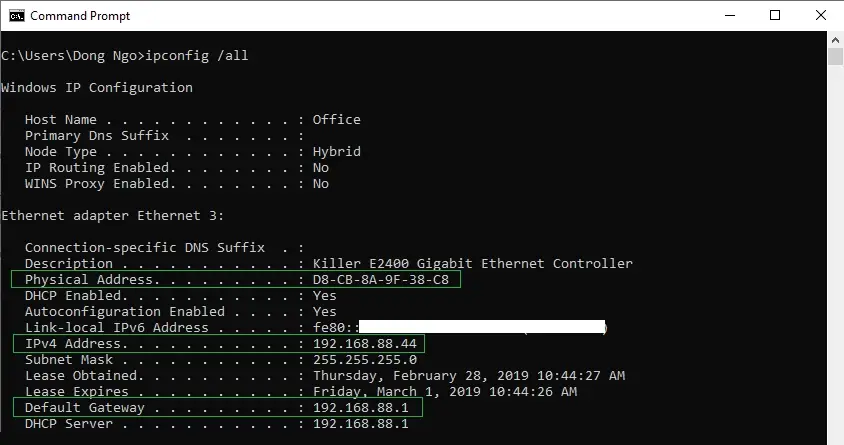
Pero la mayoría de las veces hay que hacerlo a través de software, como el sistema operativo del dispositivo. Por ejemplo, en un dispositivo móvil (como un teléfono), esta información suele encontrarse en el área "Acerca del dispositivo".
Puede averiguar la MAC de los ordenadores del mismo modo que conoce su dirección IP actual: en el comando ipconfig, ésta es la dirección física.
Dado que la MAC y la IP están estrechamente relacionadas, ambas se registran casi siempre una al lado de la otra. En otras palabras, si ves la IP, es muy probable que la MAC esté presente.
Algunos ordenadores tienen dos adaptadores de red, uno para Wi-Fi y otro para Ethernet.
En este caso, he aquí cómo averiguar qué dirección MAC pertenece a cada tarjeta de red: conecte uno de los adaptadores a una red - sólo que éste también tendrá una dirección IP.
Cómo cambiar la dirección MAC de un dispositivo
Ahora que ya sabes qué es una dirección MAC y dónde encontrarla, vamos a ver cómo cambiarla (temporalmente).
Por cierto, a diferencia del número de identificación del vehículo, no es ilegal cambiar la dirección MAC de su dispositivo. Esto se debe probablemente a que en realidad no se puede cambiar permanentemente la dirección MAC de un dispositivo.
Lo que puedes hacer es camuflar la dirección MAC real de una tarjeta de red en otra mediante software. Este cambio es temporal. Cuando reinicias (o reinstalas) la aplicación, mueves la tarjeta de red a otro dispositivo o incluso reinicias el dispositivo, su dirección MAC original vuelve a aparecer.
Sería más correcto hablar de "suplantación de direcciones MAC" que de un cambio real en este caso.
Existen muchos tipos diferentes de dispositivos de red, algunos de los cuales pueden cambiar su dirección MAC y otros no. En general, sin embargo, se puede cambiar la dirección MAC de un router o un ordenador. Y eso es probablemente todo lo que necesitamos hacer de todos modos.
¿Cómo cambiar la dirección MAC de un router?
Sólo es posible cambiar la dirección MAC de un router si éste dispone de la función de clonación de MAC, que es el caso de la mayoría de los routers.
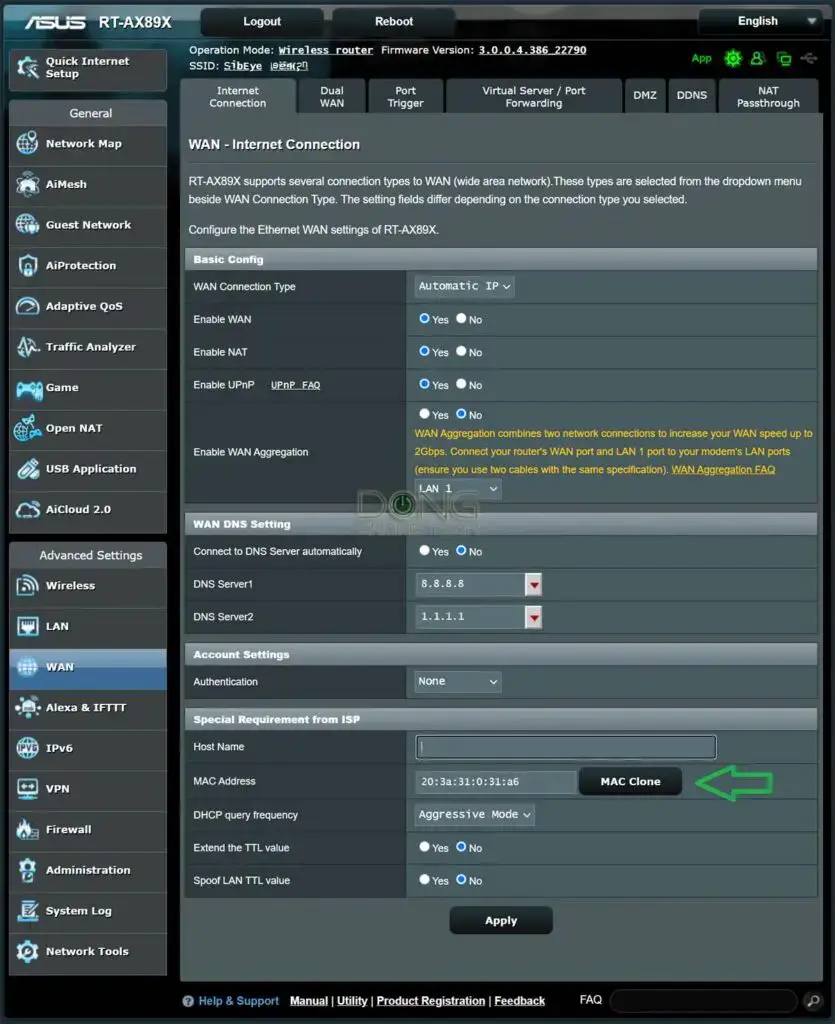
En este caso, basta con conectarse a la interfaz web del routerEn este caso, navegue hasta el área de configuración de la WAN (Internet) y elija introducir una nueva dirección MAC, la que desee, siempre que se ajuste al formato.
También puedes optar por clonar la MAC del ordenador que estés utilizando. A continuación, aplica el cambio y el router conservará esa dirección MAC hasta que lo restablezcas a la configuración predeterminada de fábrica.
¿Cómo cambiar la dirección MAC de un ordenador Windows?
Hay varias formas de cambiar la dirección MAC de un ordenador Windows. El siguiente método es el más sencillo. Debe utilizar una cuenta con privilegios de administrador.
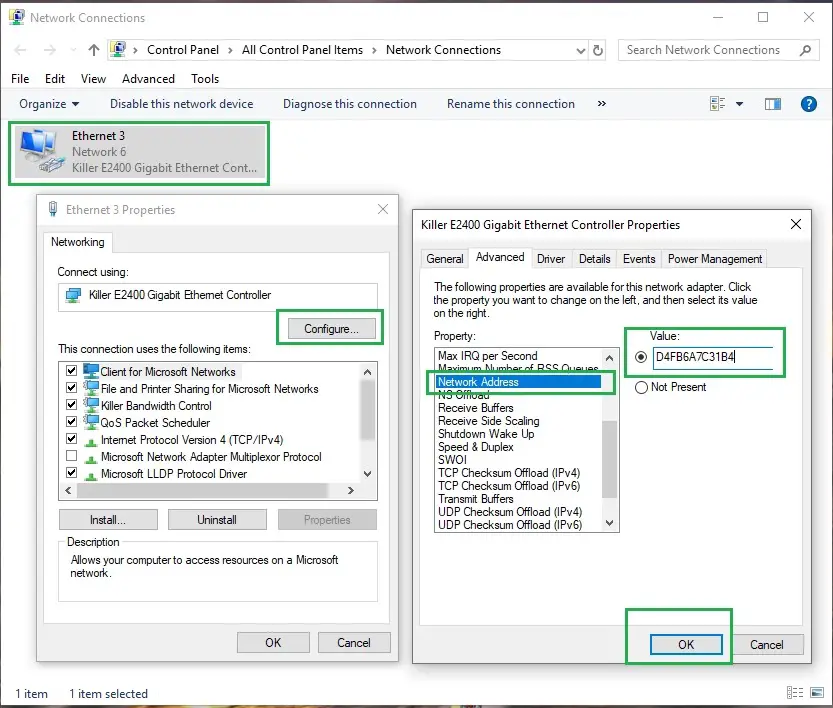
- Haga clic en el botón Inicio, escriba ncpa.cpl y pulse Intro; aparecerá la ventana Conexiones de red.
- Haga clic con el botón derecho del ratón en la tarjeta de red con la que desea trabajar y seleccione Propiedades. Aparecerá la ventana Propiedades de conexión.
- Haga clic en el botón Configurar y, a continuación, en la pestaña Avanzado.
- Desplácese hasta la entrada "Dirección de red" (o "Dirección administrada localmente").
- Sustituya el valor por una dirección MAC de su elección. Debe introducirse sin guiones ni dos puntos, así D4FB6A7C31B4 y haz clic en OK. Por cierto, si la nueva dirección no funciona, simplemente introduce otra.
(Existen reglas complicadas para crear una dirección MAC, pero es más rápido probar con letras y números aleatorios hasta que funcione).
Eso es todo, reinicie su ordenador, y su nueva dirección se aplicará. Para deshacer esta operación, repita los pasos del 1 al 4 y elija No presente antes de hacer clic en Aceptar. Además, si reinstalas Windows desde cero, también se restaurará la dirección MAC real.
Cómo cambiar la dirección MAC de un ordenador Mac
De nuevo, hay varias formas de cambiar la MAC en un ordenador Apple, pero la siguiente es la más conveniente. Tenga en cuenta que debe iniciar sesión en un Mac con una cuenta de administrador para que esto funcione.
- Determina la tarjeta de interfaz de red (NIC) con la que estás trabajando: esto se llama nombre de interfaz en el entorno Apple. Si el ordenador sólo tiene una NIC (todos los ordenadores WiFi son así), el nombre de la interfaz es siempre en0 (esto es en - abreviatura de Ethernet - y cero). Pero si la máquina tiene otra tarjeta de red, su nombre de interfaz será en1 etc. Determine la MAC de la interfaz que desea modificar.
- Asegúrate de que la tarjeta NIC no está en uso: Si es una tarjeta de red Ethernet, desconecta el cable de red. Si se trata de un adaptador Wi-Fi, mantén pulsada la tecla Opción, haz clic en el icono Wi-Fi (en la esquina superior derecha) y, a continuación, haz clic en Desconectar de la red Wi-Fi actual. No desactive (apague) el adaptador.
- Abre el terminal: Utiliza Spotlight (Comando + barra espaciadora), busca "Terminal" y haz clic en él. Se ejecutará el programa Terminal.
- Ejecute el comando de cambio de MAC como se muestra a continuación.
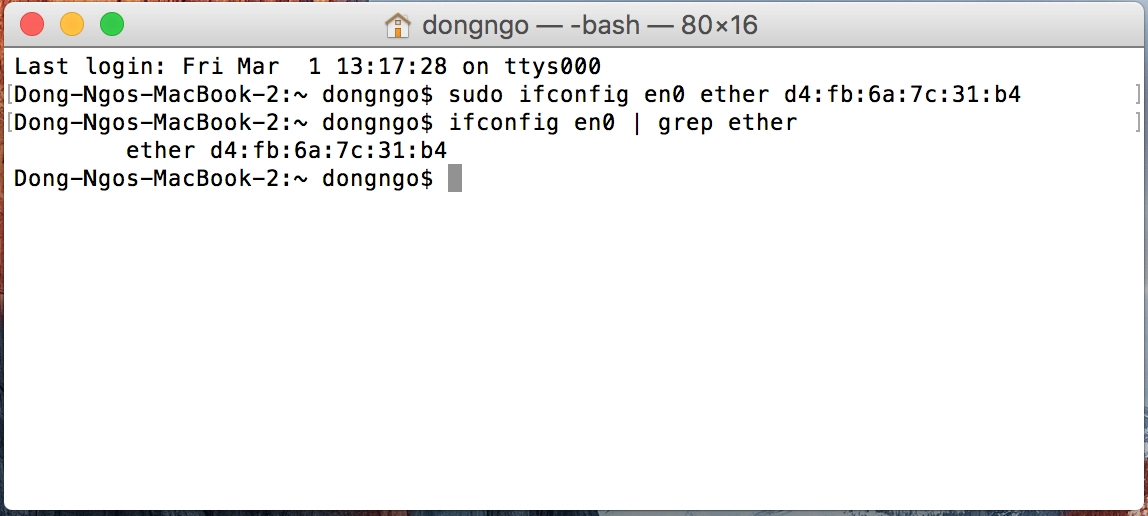
Digamos que desea utilizar nuestra dirección MAC de ejemplo anterior - es d4:fb:6a:7c:31:b4 - y el nombre de la interfaz de la tarjeta de red es en0.
Ahora copie y pegue el siguiente comando en Terminal y pulse Intro (introduzca la contraseña de su cuenta y vuelva a pulsar Intro si se le solicita):
sudo ifconfig en0 ether d4:fb:6a:7c:31:b4
(Evidentemente, d4:fb:6a:7c:31:b4 es la nueva MAC que desea utilizar. Sustitúyela por la que quieras).
También puede utilizar el siguiente comando para crear una dirección MAC aleatoria:
openssl rand -hex 6 | sed " s/(.)/1:/g ; s/.$// " | xargs sudo ifconfig en0 ether
Y ya está. A partir de este momento, tu tarjeta de red tendrá una nueva dirección MAC. Sin embargo, cuando reinicies el ordenador, volverá la dirección MAC original de la tarjeta. Para que el cambio sea persistente, puedes escribir un script de arranque con el comando anterior.
Y si quieres comprobar si la nueva MAC está en vigor, utiliza este comando:
ifconfig en0 | grep ether
Mostrará la dirección MAC actual utilizada por el adaptador.
Aspectos a tener en cuenta
Ahora ya lo sabes todo sobre la dirección MAC. No tendrás que preocuparte por ello la mayor parte del tiempo, pero a veces saber cómo cambiar tu MAC te hace sentir poderoso. Se siente bien.
Por cierto, si te preguntas qué ocurre si dos dispositivos comparten la misma dirección MAC en una red, la respuesta es totalmente predecible.
Aunque esto es extremadamente raro, puede ocurrir, y lo he hecho deliberadamente, sólo por diversión. En este caso, ambos dispositivos obtendrán la misma dirección IP, y tendrás una situación de conflicto de IP, y ninguno de los dispositivos podrá conectarse. Esto no es bueno.
Basta con elegir otra dirección MAC. No hay escasez de opciones.